Office 365 для освіти надає студентам, викладачам і співробітникам навчальних закладів можливість безкоштовно користуватися електронною поштою, створювати веб-сайти, редагувати і зберігати документи в Інтернеті, обмінюватися миттєвими повідомленнями, проводити веб-конференції, а також отримувати доступ до широкого набору сервісів для спільної роботи .
Повний список всіх можливостей Office 365 для освіти наведено за посиланням.
У цій статті ми детально розглянемо весь процес реєстрації вашого навчального закладу в Office 365, а також підключення його до безкоштовного тарифного плану Office 365 для освіти.
В рамках цього процесу на першому етапі, на 30 днів у режимі безкоштовного доступу надається версія з розширеним набором сервісів, - Office 365 для освіти E5. По закінченню 30 днів необхідно придбати ліцензії Office 365 для освіти з нульовою ціною. Послідовність дій більш детально описана нижче.
- Перейдіть на сайт «Office 365 для освіти» за посиланням.
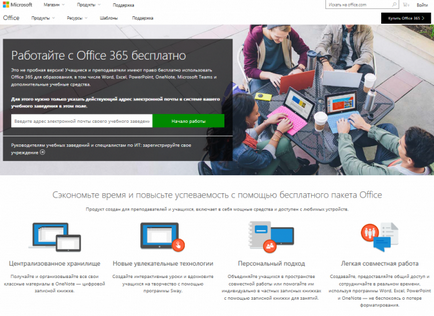
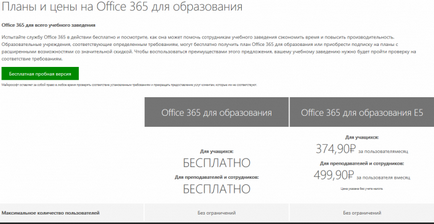
У моїй організації немає доступу до Office 365. Як мені отримати його?
Для отримання доступу до сервісів Office 365 для освітніх установ вам перш за все необхідно завести тенант. Тенант - це ваша робоча область Office 365, де ви можете працювати з ліцензіями, налаштовувати роботу сервісів і т.д.
- Перейдіть на сайт «Office 365 для освітніх установ» за посиланням.
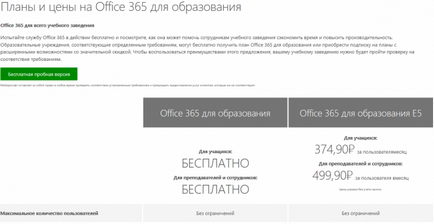
2. На сторінці, перейдіть за посиланням «Безкоштовна пробна версія» для переходу до форми реєстрації.
3. Заповніть всі необхідні дані реєстраційної форми латинськими літерами (Microsoft O365 Support)
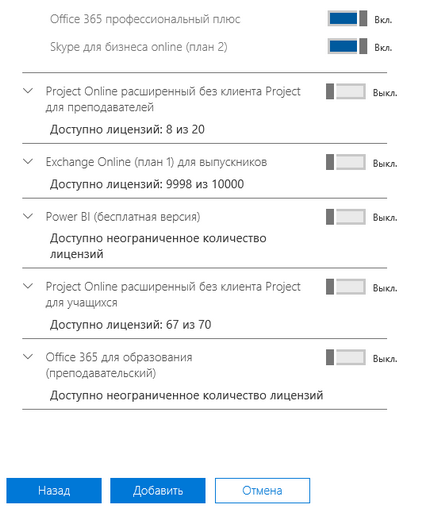
Зверніть увагу, що при заповненні даної форми ви отримуєте доступ до 30-денної безкоштовної версії тарифного плану E5 в Microsoft Office 365 для освіти.
Тарифний план E5 не є безкоштовним. Після підтвердження вашої організації як навчальної, ви отримаєте можливість призначити безкоштовні ліцензії.
4. У розділі «Створення нового ідентифікатора користувача» реєстраційної форми введіть необхідні дані.
Ідентифікатором користувача може бути ваше прізвище і ім'я на латиниці (наприклад, fedorov_sergey або fedorovsv, і т.п.) або будь-яке інше назву, яке ви не забудете (наприклад, «administrator», «adminOffice365» і т.п.).
В поле 2 (див. Рисунок 6) потрібно ввести унікальне значення, за яким ваш навчальний заклад буде зареєстровано в Office 365.
Якщо значення в полі 2 не унікальна, система попросити змінити це значення.
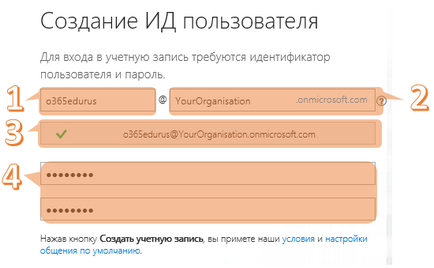
Якщо всі значення унікальні, то поле 3 (див. Рисунок 6) система покаже ваш новий ідентифікатор користувача.
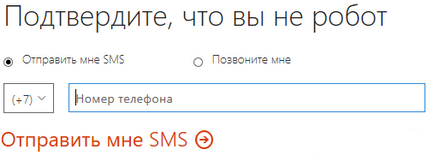

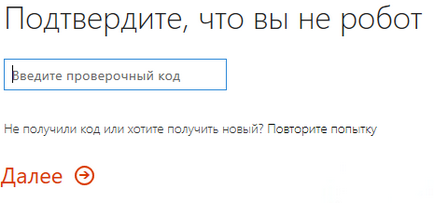
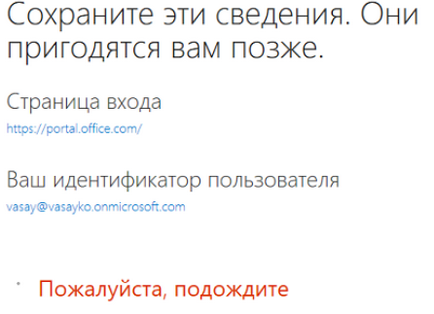
У Office 365 буде створений розділ вашого навчального закладу.
7. Майстер налаштування допоможе вам провести перевірку права на використання Microsoft Office 365 Освіта.
Для отримання доступу до тарифних планів Microsoft Office 365 для освіти потрібно вказати домен вашого навчального закладу і підтвердити володіння ним.
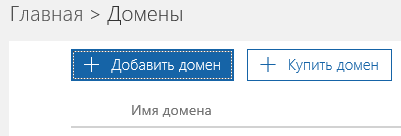
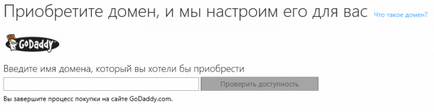
Після придбання домену ви зможете повернутися до цієї перевірки і підтвердити володіння доменом для отримання доступу тарифних планів Microsoft Office 365 Освіта.
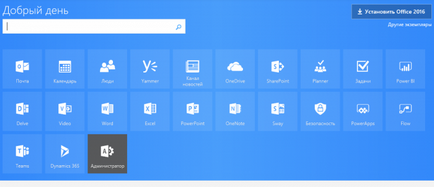
Виберіть пункт меню «Параметри», «Домени».

На сторінці «Домени» натисніть кнопку «Додати домен».
Далі введіть ім'я домену, який ви хочете додати.
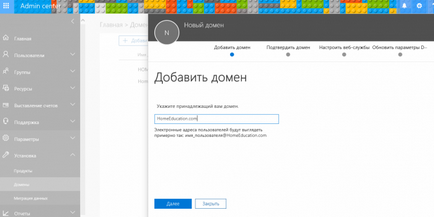
Слідуючи інструкціям створіть перевірочну запис у постачальника послуг розміщення DNS.
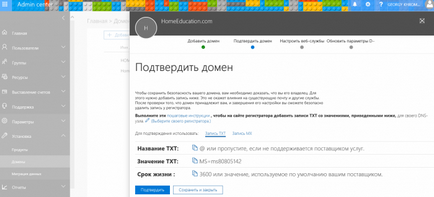
Після внесення необхідних змін в DNS почекайте не менше 15 хвилин, а потім натисніть кнопку "Запис додана"
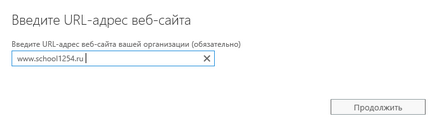
Якщо система не змогла перевірити ваш домен, ви побачите наступне повідомлення.
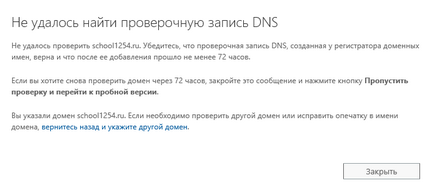
У цьому випадку ще раз перевірте правильність внесення перевірочних записів в DNS і повторіть перевірку пізніше.
9. У разі вдалого проходження перевірки підтвердження права власності на домен система проінформує вас про це наступним повідомленням.
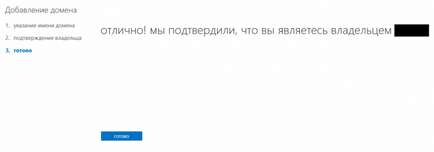
Після розгортання Тенанта Office 365 можна перейти до роботи з обліковими записами користувачів. У Office 365 ви можете створювати користувачів в хмарі, а можете синхронізувати облікові записи користувачів з користувачами з вашої організації. Нижче наведено варіант, який використовує базу персональних даних, необхідну для ідентифікації користувачів, розміщену локально на вашому сервері.
Тенант Office 365 розгорнуто. Як мені синхронізувати облікові записи користувачів з моєї служби каталогів?
Тепер нам потрібно синхронізувати облікові записи користувачів з вашої організації з хмарою Office 365. Для синхронізації облікових записів у вашій локальній базі персональних даних організації необхідно встановити утиліту Azure AD connect.
Після скачування Azure AD Connect, виконайте наступні кроки:
- Увійдіть на сервер, на якому потрібно встановити Azure AD Connect, як локальний адміністратор. Це повинен бути сервер, який ви хочете зробити сервером синхронізації.
2. Перейдіть до файлу AzureADConnect.msi і двічі клацніть його.
3. На екрані привітання встановіть прапорець, який підтверджує вашу згоду з умовами ліцензійної угоди, і натисніть кнопку Продовжити.
4. На екрані «Стандартні параметри» клацніть Використовувати стандартні параметри.
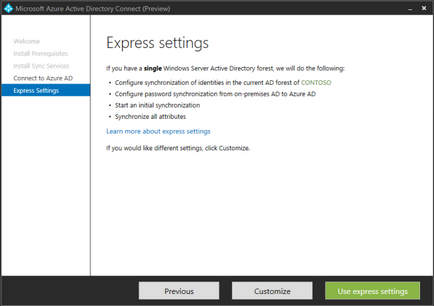
5. На екрані "Підключення до Azure AD" введіть ім'я користувача та пароль облікового запису глобального адміністратора Office 365. Натисніть кнопку Далі.
6. На екрані "Підключення до AD DS" введіть ім'я користувача та пароль облікового запису адміністратора підприємства. Натисніть кнопку "Далі.
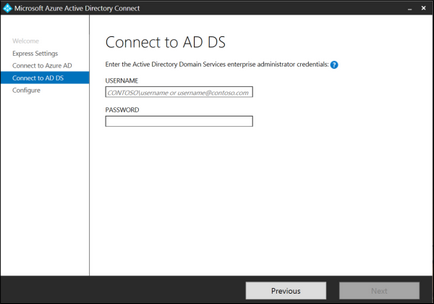
7. На екрані "Все готово до налаштування" натисніть кнопку Встановити
8. При необхідності можна зняти прапорець "Запустити синхронізацію відразу після завершення налаштування" на сторінці "Все готово до налаштування". У цьому випадку майстер налаштує синхронізацію, але завдання буде відключена, поки ви не активуєте її вручну за розкладом завдань. Після активації завдання синхронізація виконуватиметься кожні три години.
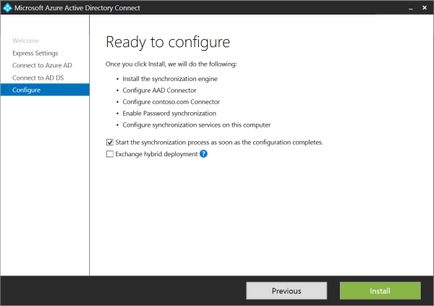
9. Після завершення установки натисніть кнопку Вихід.
10. Переконайтеся у відсутності помилок, і через деякий час зайдіть в ваш тенант, і переконайтеся, що облікові записи користувачів з'явилися в вашому Тенанто.
Для цього треба зайти в вашу адміністративну панель office 365.
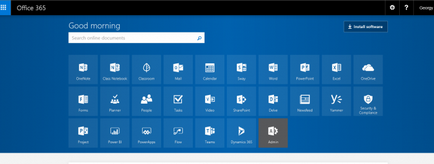
11. Далі, виберіть пункт меню Користувачі і натисніть на пункт Активні користувачі.
У меню ви побачите користувачів. Це означає, що синхронізація пройшла успішно.
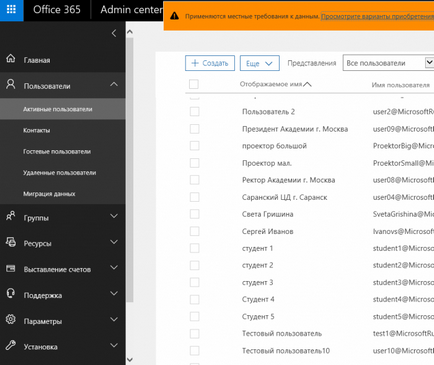
Я хочу отримати безкоштовні ліцензії Office 365 для освіти. Як мені це зробити?
Для отримання ліцензій ви повинні мати налаштований тенант з підтвердженим доменом.
Команда підтримки Office 365 протягом 3-5 днів розгляне цей запит і прийме рішення про те, чи має ваша організація право на використання тарифних планів Office 365 Освіта.
Після закінчення періоду перевірки ви отримаєте повідомлення про прийняте рішення по електронній пошті.
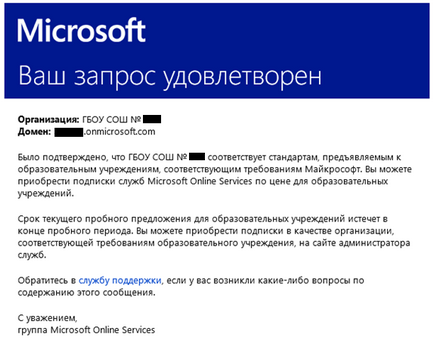
- У Центрі адміністрування Office 365 перейдіть в пункт меню «Розрахунки» і в підміню Підписка. Виберіть пункт "Додати підписки"
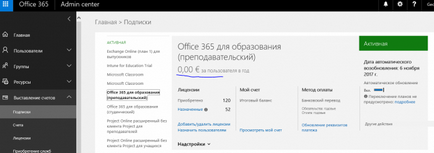
- Виберіть тарифний план Office 365 для освіти (викладацький »і натисніть« Додати », щоб додати необхідну кількість ліцензій плану Office 365 для освіти (викладацький).
Після цього виберіть тарифний план Office 365 для освіти (студентський) і натисніть «Додати», щоб додати необхідну кількість ліцензій плану для студентів (в нашому випадку «студентський» слід розуміти як для будь-яких навчаються взагалі)
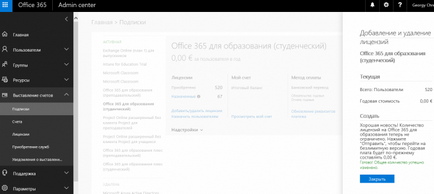
Після додавання ліцензії можна призначити користувачам.
Я хочу отримати безкоштовні ліцензії Office 365 для Освіти плюс, зазначені в угоді. Як мені це зробити?
Для отримання ліцензій ви повинні мати налаштований тенант з підтвердженим доменом.
У листі необхідно вказати номер угоди і енроллмента, повна назва організації замовника, назва при реєстрації і домен.
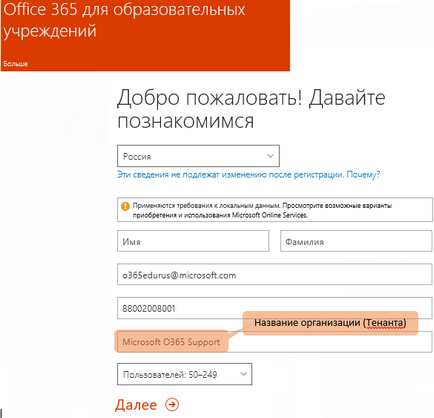
Після підтвердження і занесення в список (приблизно тиждень), потрібно буде виконати наступні дії (2 варіанти):
Зареєструвати / створити двох користувачів без ліцензій: Викладача та Студента / Учня
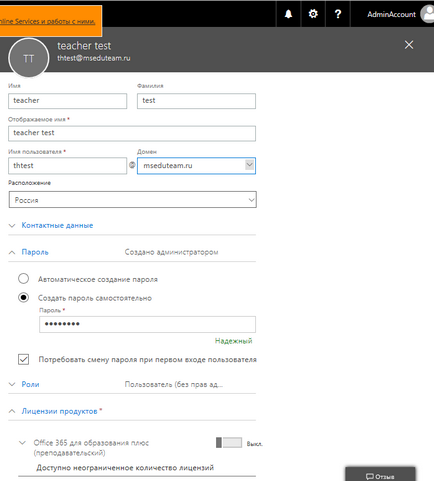
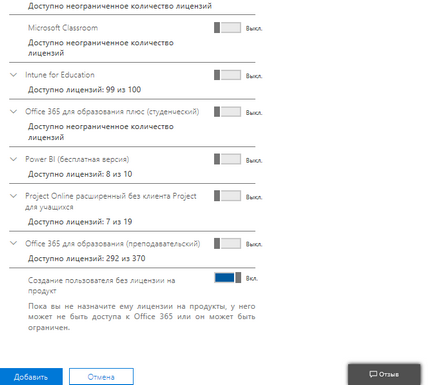
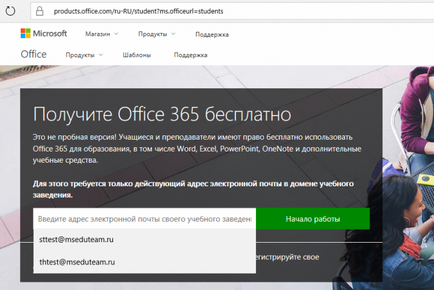
Заповнити дані Студента / Викладача
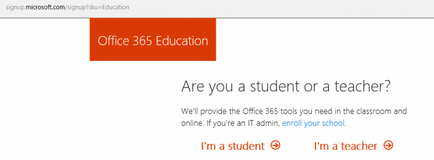
Вибираємо для Студента - Студент. для Викладача викладач
Далі - далі, далі, далі ... ..
Все готово, вихід.

Після підтвердження занесення в список (приблизно тиждень), необхідно буде зробити наступні дії (при необхідності скористайтеся допомогою технічного фахівця):
Set-MsolCompanySettings -AllowAdHocSubscriptions $ true
Set-MsolCompanySettings -AllowEmailVerifiedUsers $ true
Після цього вийдіть з використовуваної облікового запису і повторіть ці дії для іншого облікового запису, тільки виберіть пункт "I'm a teacher"
Ліцензії для студентів і викладачів повинні опинитися в вашому Тенанто.
- І останнє, запустіть скрипти нижче, щоб виключити можливість автоматичного додавання ліцензій користувачам:
Import-Module MSOnline
Connect-MsolService
Set-MsolCompanySettings -AllowAdHocSubscriptions $ false
Set-MsolCompanySettings -AllowEmailVerifiedUsers $ false
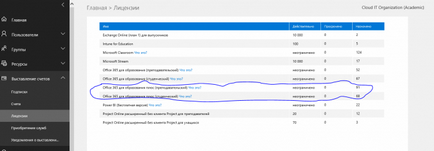
Зверніть увагу, що ці ліцензії включають в себе і Хмарні сервіси, і додатки для установки на ваші пристрої. При призначенні ліцензій Office 365 для освіти плюс, необхідно або повністю замінити ліцензію Office 365 для освіти, або виключити з однією з ліцензій повторювані продукти.
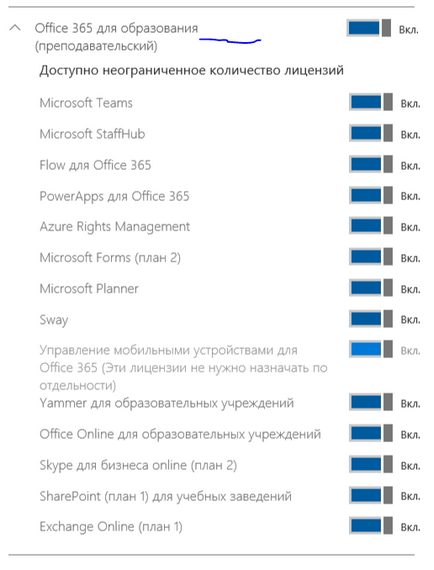
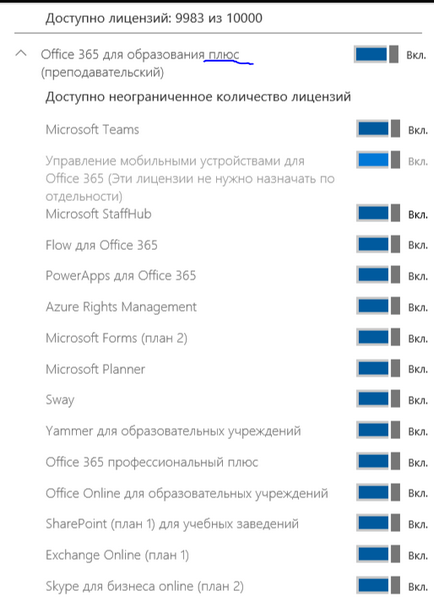
Ліцензії вже представлені в моєму Тенанто і користувачі синхронізовані. Як я можу призначити ліцензії користувачам?
Після підтвердження домену, як належить навчальному закладу, синхронізації, і отримання ліцензій, ми можемо призначити їх користувачам.
Для цього перейдіть в пункт «користувачі», «Активні користувачі» і виберіть конкретного користувача або декількох.

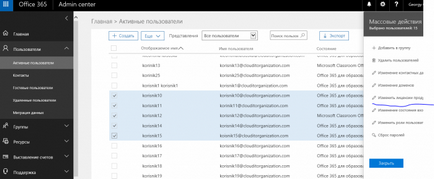
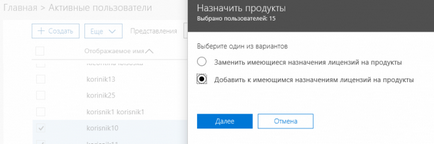
У меню натисніть на кнопку «Змінити», «додати ...»
Далі, виберіть потрібні ліцензії та продукти і натисніть кнопку «Додати».
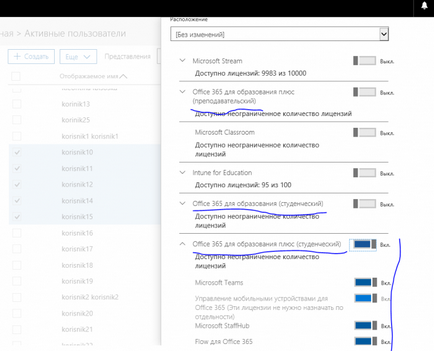
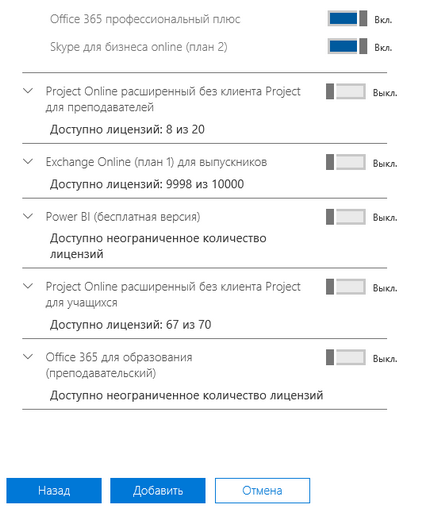
Повторіть дану операцію для інших користувачів.